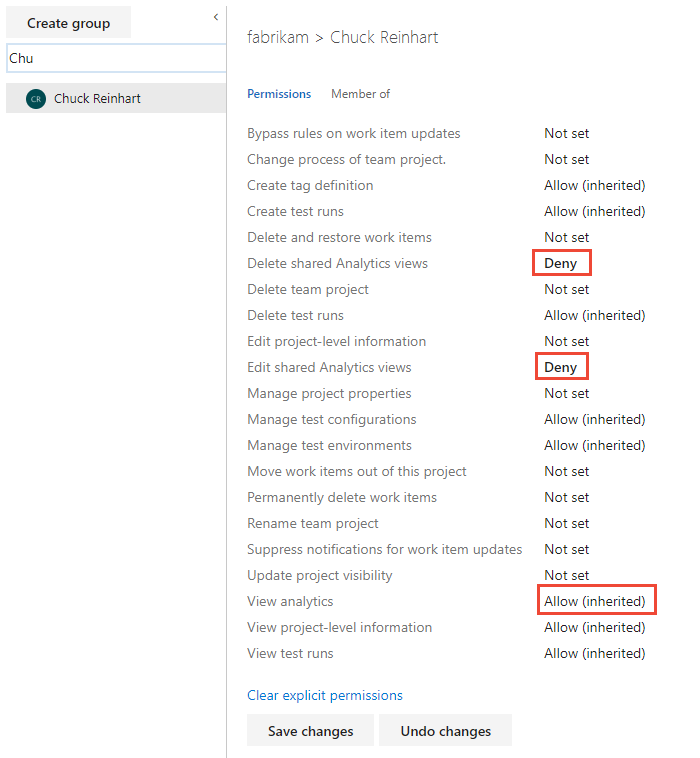Engedélyek beállítása az Elemzési és elemzési nézetek eléréséhez
Azure DevOps Services | Azure DevOps Server 2022 – Azure DevOps Server 2019
Az Azure DevOpshoz készült Power BI használatához vagy az Analyticshez készült OData-lekérdezések használatához meg kell adni a Megtekintési elemzési engedélyt. Alapértelmezés szerint a View analytics engedély az alapszintű hozzáféréssel rendelkező összes közreműködőhöz be van állítva. Az érdekelt feleknek hozzáféréssel rendelkező felhasználók nem rendelkeznek az Analytics-nézetek megtekintésére és szerkesztésére vonatkozó engedélyekkel.
Elemzési nézet szerkesztéséhez vagy a Power BI Analytics-nézetéhez való csatlakozáshoz ehhez a nézethez engedélyekkel kell rendelkeznie.
Ha csak egy Analytics-vezérlőt ad hozzá egy irányítópulthoz, vagy egy irányítópulthoz hozzáadott Analytics-widgetet tekint meg, akkor nincs szükség különleges engedélyekre.
Feljegyzés
Az elemzés nem támogatja a biztonságot a terület elérési útjának szintjén. Ezért ha egy felhasználó hozzáféréssel rendelkezik egy projekthez, és jelentést tud tenni a projektről, de nem rendelkezik hozzáféréssel a projekt bizonyos területeihez tartozó munkaelemekhez, az Elemzésen keresztül tekintheti meg az adatokat. Ezért az adatok védelme érdekében az ajánlott eljárás az, hogy nem engedélyezi a jelentéskészítést az Analytics ellen olyan felhasználók számára, akik nem férnek hozzá a projekt összes adatához.
Előfeltételek
- Az engedélyek projektszintű módosításához a Projektgazdák vagy a Projektgyűjteménygazdák csoport tagjának kell lennie.
Az engedélyekkel való munkáról további információt az engedélyek, a hozzáférés és a biztonsági csoportok használatának első lépései című témakörben talál.
Engedélyek beállítása
Engedélyeket adhat meg vagy korlátozhatja a felhasználók számára, ha a projektengedélyek lapon egy vagy több engedélyt ad meg az Analytics engedélyezésére vagy elutasítására. Alapértelmezés szerint a Közreműködők csoport összes tagja hozzáférést kap a megosztott Analytics-nézetek szerkesztéséhez és törléséhez, valamint az Analytics-adatok megtekintéséhez.
Feljegyzés
Ha engedélyezni szeretné az új felhasználói felületet a Projektengedélyek beállításai laphoz, olvassa el az Előzetes verziójú funkciók engedélyezése című témakört.
Nyissa meg a webportált, és válassza ki azt a projektet, amelyhez felhasználókat vagy csoportokat szeretne hozzáadni. Ha másik projektet szeretne választani, olvassa el a Projekt, adattár és csapat váltása című témakört.
Válassza a Projektbeállítások, majd az Engedélyek lehetőséget.

Válassza ki azt a személyt vagy csoportot, akinek vagy akinek az engedélyeit módosítani szeretné, majd módosítsa az engedély-hozzárendelést.
Itt például beállítjuk Chuck Reinhart engedélyeit. A beállítás nem engedélyezi a megosztott Analytics-nézetek törlését vagy módosítását, de engedélyezi az Analytics-adatok elérését.
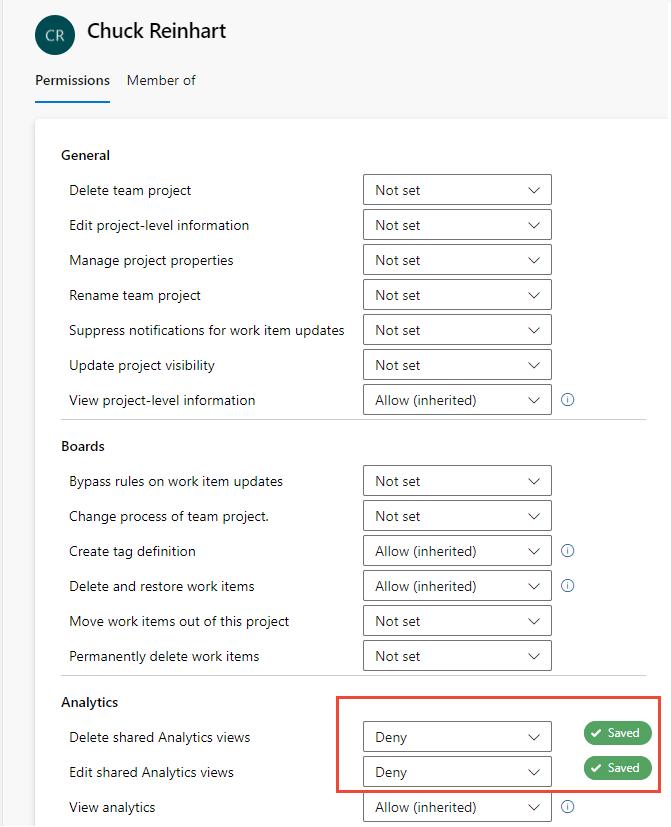
Ha elkészült, navigáljon az engedélyek lapról. A program automatikusan menti a módosításokat.
A felhasználó projekthez való hozzáadásáról az Aktuális lap fülre kattintva tájékozódhat. A Projektengedélyek beállításai lap előzetes verziója funkció jelenleg csak az Azure DevOps Serviceshez érhető el.
Megosztott nézet engedélyeinek kezelése
A projekt Közreműködők csoportjának minden tagja használhat megosztott nézeteket a Power BI-ban. A létrehozott megosztott nézetek esetében kezelheti a felhasználók és csoportok engedélyeit egy adott megosztott nézet létrehozásához, törléséhez vagy megtekintéséhez.
A megosztott nézet engedélyeinek módosításához nyissa meg az Analytics-nézeteket, és válassza az Összes lehetőséget. További részletekért lásd: Elemzési nézet létrehozása.
Válassza a
 További műveletek ikont, majd a Biztonság lehetőséget.
További műveletek ikont, majd a Biztonság lehetőséget.Módosítsa az engedélyeket, hogy a csoporttag vagy csoport ne tudja szerkeszteni vagy törölni a nézetet.
Adjon hozzá egy felhasználót vagy csoportot, akinek engedélyt szeretne adni vagy korlátozni szeretné a hozzáférést.
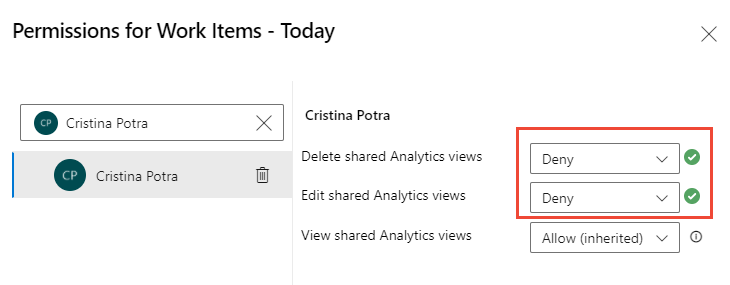
Ha elkészült, zárja be a párbeszédpanelt. A rendszer automatikusan menti a módosításokat.
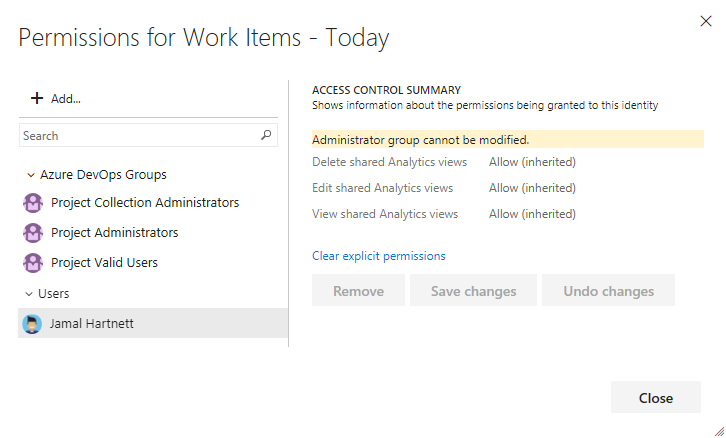
Válassza a Módosítások mentése kész állapotban lehetőséget.
Hozzáférés megtagadva válasz
Az Elemzés célja, hogy pontos adatokat adjon meg, nem pedig a biztonsági beállítások által levágott adatokat.
Vegyük például a következő forgatókönyvet:
- Az A projekt 200 munkaelemet tartalmaz
- A B projekt 100 munkaelemet tartalmaz
Ha egy mindkét projekthez hozzáféréssel rendelkező felhasználó olyan lekérdezést ad ki, amely szerint "adja meg az A és a B projekt összes munkaelemének összegét", az eredmény a vártnak megfelelően 300 lesz. Tegyük fel, hogy egy másik felhasználó csak a B projekthez fér hozzá, ugyanezt a lekérdezést teszi. Előfordulhat, hogy a lekérdezés 100 értéket ad vissza. Az Analytics azonban az utóbbi esetben egyáltalán nem ad vissza eredményt. Ehelyett "Project access denied" (Projekthozzáférés megtagadva) hibaüzenetet ad vissza. Ez azért van így, mert nem tudta visszaadni a teljes adathalmazt, így semmit sem ad vissza.
Ez a viselkedés eltér az aktuális Munkaelem-lekérdezésszerkesztő által biztosított viselkedéstől, amely a B projekt összes munkaelemét visszaadja, de az A projektből semmit sem, anélkül, hogy tájékoztatná önt arról, hogy hiányoznak adatok.
Emiatt az Elemzés lekérdezésének ajánlott módszere, hogy globális lekérdezés helyett mindig projektszintű szűrőt biztosítson. A projektszintű szűrő biztosításával kapcsolatos információkért tekintse meg a WIT-elemzéseket.